'>

మీరు విండోస్ 10 లో ఉంటే మరియు మీరు మీ పరికరాన్ని ప్లగ్ ఇన్ చేసినప్పుడు ఫైల్ ఎక్స్ప్లోరర్లో మీ ఐఫోన్ను చూడలేరు, మీరు ఒంటరిగా ఉండరు. చాలా మంది విండోస్ 10 వినియోగదారులు ఈ సమస్యను కూడా నివేదిస్తున్నారు. కంగారుపడవద్దు, మేము సహాయం కోసం ఇక్కడ ఉన్నాము మరియు ఈ సమస్యను పరిష్కరించడం సాధ్యమే.
మీరు ప్రయత్నించడానికి ఇక్కడ 4 పరిష్కారాలు ఉన్నాయి. మీరు అవన్నీ ప్రయత్నించాల్సిన అవసరం లేదు; మీ కోసం పని చేసేదాన్ని మీరు కనుగొనే వరకు మీ పనిని తగ్గించండి.
- విండోస్ నవీకరణలను వ్యవస్థాపించండి
- ఆపిల్ మొబైల్ పరికరాన్ని నవీకరించండి USB డ్రైవర్ (సిఫార్సు చేయబడింది)
- పరికర నిర్వాహికిలో క్రియాశీల డ్రైవర్ను మార్చండి
- ఐట్యూన్స్ ఫోల్డర్పై మీకు పూర్తి నియంత్రణ ఉందని నిర్ధారించుకోండి
మేము ప్రారంభించడానికి ముందు
దయచేసి మీ అని నిర్ధారించుకోండి ఐట్యూన్స్ ఇది తాజా వెర్షన్ మరియు మీరు తనిఖీ చేసారు నమ్మండి మీరు ప్లగ్ చేస్తున్న కంప్యూటర్.

1: విండోస్ నవీకరణలను వ్యవస్థాపించండి
కింది రెండు విండోస్ నవీకరణ ఫైళ్ళను కోల్పోవడం ఈ సమస్యకు కారణం కావచ్చు. దాన్ని పరిష్కరించడానికి, మీరు వీటిని డౌన్లోడ్ చేసుకోవచ్చు:https://support.microsoft.com/en-us/kb/3010081
https://support.microsoft.com/en-us/kb/3099229
డౌన్లోడ్ చేసిన తర్వాత, సూచించిన విధంగా వాటిని ఇన్స్టాల్ చేయండి. మీరు మీ చూడగలగాలి ఆపిల్ ఐఫోన్ వర్గం కింద ఈ పిసి ఇప్పుడు.

2: ఆపిల్ మొబైల్ పరికరం USB డ్రైవర్ను నవీకరించండి (సిఫార్సు చేయబడింది)
మీరు పరిగణించవలసిన మొదటి విషయం ఏమిటంటే, మీ కంప్యూటర్లో తాజా ఆపిల్ మొబైల్ పరికరం యుఎస్బి డ్రైవర్ నవీకరించబడిందా. మీ అకస్మాత్తుగా పని చేయని హార్డ్వేర్కు పాత డ్రైవర్లు చాలా కారణాలు. కాబట్టి మీరు మరిన్ని పరిష్కారాలను కొనసాగించే ముందు ఈ విషయాన్ని స్పష్టంగా పొందాలని మేము సిఫార్సు చేస్తున్నాము.
మాన్యువల్ డ్రైవర్ నవీకరణ - మీరు ఆపిల్ సపోర్ట్కి వెళ్లి, ఇటీవలి సరైన డ్రైవర్ కోసం శోధించడం ద్వారా ఆపిల్ మొబైల్ డివైస్ యుఎస్బి డ్రైవర్ను మాన్యువల్గా అప్డేట్ చేయవచ్చు. మీ విండోస్ 10 యొక్క వేరియంట్కు అనుకూలంగా ఉండే డ్రైవర్ను ఎంచుకోండి.
స్వయంచాలక డ్రైవర్ నవీకరణ - మీకు సమయం, శక్తి లేకపోతే లేదా డ్రైవర్లతో మానవీయంగా ఆడటం మీకు నమ్మకం లేకపోతే, మీరు దీన్ని స్వయంచాలకంగా చేయవచ్చు డ్రైవర్ ఈజీ . డ్రైవర్ ఈజీ మీ సిస్టమ్ను స్వయంచాలకంగా గుర్తిస్తుంది మరియు దాని కోసం సరైన ఆపిల్ మొబైల్ పరికరం USB డ్రైవర్ను కనుగొంటుంది. మీ కంప్యూటర్ ఏ సిస్టమ్ నడుస్తుందో ఖచ్చితంగా తెలుసుకోవలసిన అవసరం లేదు, తప్పు డ్రైవర్ను డౌన్లోడ్ చేసి, ఇన్స్టాల్ చేయాల్సిన అవసరం మీకు లేదు మరియు ఇన్స్టాల్ చేసేటప్పుడు పొరపాటు చేయడం గురించి మీరు ఆందోళన చెందాల్సిన అవసరం లేదు.
మీరు మీ డ్రైవర్లను ఉచిత లేదా డ్రైవర్ ఈజీ యొక్క ప్రో వెర్షన్తో స్వయంచాలకంగా నవీకరించవచ్చు. ప్రో వెర్షన్తో దీనికి కేవలం 2 క్లిక్లు పడుతుంది (మరియు మీకు పూర్తి మద్దతు మరియు 30-రోజుల డబ్బు తిరిగి హామీ లభిస్తుంది):
1) డౌన్లోడ్ మరియు డ్రైవర్ ఈజీని ఇన్స్టాల్ చేయండి.
2) డ్రైవర్ ఈజీని అమలు చేసి, క్లిక్ చేయండి ఇప్పుడు స్కాన్ చేయండి బటన్. డ్రైవర్ ఈజీ అప్పుడు మీ కంప్యూటర్ను స్కాన్ చేస్తుంది మరియు ఏదైనా సమస్య డ్రైవర్లను కనుగొంటుంది.

3) క్లిక్ చేయండి నవీకరణ దాని డ్రైవర్ యొక్క సరైన సంస్కరణను స్వయంచాలకంగా డౌన్లోడ్ చేసి, ఇన్స్టాల్ చేయడానికి ఫ్లాగ్ చేసిన ఆపిల్ మొబైల్ యుఎస్బి పరికరం పక్కన ఉన్న బటన్ (మీరు దీన్ని ఉచిత వెర్షన్తో చేయవచ్చు).
లేదా క్లిక్ చేయండి అన్నీ నవీకరించండి యొక్క సరైన సంస్కరణను స్వయంచాలకంగా డౌన్లోడ్ చేసి, ఇన్స్టాల్ చేయడానికి అన్నీ మీ సిస్టమ్లో తప్పిపోయిన లేదా పాతవి అయిన డ్రైవర్లు (దీనికి ప్రో వెర్షన్ అవసరం - మీరు క్లిక్ చేసినప్పుడు అప్గ్రేడ్ చేయమని ప్రాంప్ట్ చేయబడతారు అన్నీ నవీకరించండి ).

4) విండోస్ 10 లోని ఫైల్ ఎక్స్ప్లోరర్లో మీ ఐఫోన్ కనిపిస్తుందో లేదో తనిఖీ చేయండి.
3: పరికర నిర్వాహికిలో క్రియాశీల డ్రైవర్ను మార్చండి
పాత డ్రైవర్ కోసం ఆశించండి, లోపభూయిష్టత మీ ఐఫోన్ను ఫైల్ ఎక్స్ప్లోరర్లో చూపించకుండా ప్రేరేపిస్తుంది. కానీ కంగారుపడవద్దు, ఒక సాధారణ మలుపు మీ కోసం ఈ సమస్యను పరిష్కరిస్తుంది. మీరు దీన్ని ఎలా చేయాలో ఇక్కడ ఉంది:
1) మీ కీబోర్డ్లో, నొక్కండి విండోస్ లోగో కీ మరియు X. అదే సమయంలో, ఆపై క్లిక్ చేయండి పరికరాల నిర్వాహకుడు .

2) విస్తరించండి యూనివర్సల్ సీరియల్ బస్ కంట్రోలర్లు . అప్పుడు డబుల్ క్లిక్ చేయండి ఆపిల్ మొబైల్ పరికరం USB డ్రైవర్ .
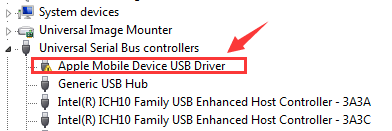
3) కింద డ్రైవర్ టాబ్, క్లిక్ చేయండి నవీకరణ డ్రైవర్… .

4) క్లిక్ చేయండి డ్రైవర్ సాఫ్ట్వేర్ కోసం నా కంప్యూటర్ను బ్రౌజ్ చేయండి > నా కంప్యూటర్లోని పరికర డ్రైవర్ల జాబితా నుండి ఎంచుకుందాం . క్లిక్ చేయండి MTP USB పరికరం మరియు తరువాత కొనసాగించడానికి.

5) మీరు నోటిఫికేషన్ను చూడగలిగితే, మీ ఐఫోన్ మ్యాప్డ్ డ్రైవర్గా కనిపిస్తుంది. అవసరమైతే మీ కంప్యూటర్ను రీబూట్ చేయండి.

4: మీకు ఐట్యూన్స్ ఫోల్డర్పై పూర్తి నియంత్రణ ఉందని నిర్ధారించుకోండి
మీ ఐట్యూన్స్ ఫోల్డర్పై మీకు పూర్తి నియంత్రణ లేకపోతే, మీ విండోస్ ఎక్స్ప్లోరర్లో ఐఫోన్ కనిపించడాన్ని మీరు చూడలేరు. దాన్ని పరిష్కరించడానికి:
1) మీ కీబోర్డ్లో, నొక్కండి విండోస్ లోగో కీ మరియు IS అదే సమయంలో.
2) క్లిక్ చేయండి సంగీతం . కుడి క్లిక్ చేయండి ఐట్యూన్స్ క్లిక్ చేయండి లక్షణాలు .

3) కింద సాధారణ బార్, అన్-టిక్ చదవడానికి మాత్రమే (ఫోల్డర్లోని ఫైల్లకు మాత్రమే వర్తిస్తుంది) . క్లిక్ చేయండి వర్తించు మరియు అలాగే సేవ్ మరియు నిష్క్రమించడానికి.

4) సమస్య కొనసాగితే, మీకు ఐట్యూన్స్ ఫోల్డర్పై పూర్తి నియంత్రణ ఉందని నిర్ధారించుకోండి. మళ్ళీ ఐట్యూన్స్ ప్రాపర్టీస్ విండోకు వెళ్ళండి. ఈసారి, వెళ్ళండి భద్రత బార్. క్లిక్ చేయండి సవరించండి… .

5) దయచేసి మీ వద్ద ఉందని నిర్ధారించుకోండి పూర్తి నియంత్రణ ఆపై క్లిక్ చేయండి వర్తించు మార్పును సేవ్ చేసి నిష్క్రమించడానికి.

మీకు ఏమైనా సహాయం అవసరమైతే మాకు తెలియజేయడానికి సంకోచించకండి. పై పద్ధతుల్లో ఏది మీ సమస్యను పరిష్కరిస్తుందో కూడా మీరు మాకు చెప్పగలరు: ఇది ఇతర పాఠకులకు ఎంతో సహాయపడుతుందని మేము నమ్ముతున్నాము.
![[డౌన్లోడ్] Windowsలో HP DeskJet 2755e డ్రైవర్](https://letmeknow.ch/img/knowledge-base/28/download-hp-deskjet-2755e-driver-on-windows-1.png)


![[స్థిర] కానన్ ప్రింటర్ విండోస్ 10 లో ముద్రించలేదు](https://letmeknow.ch/img/printer-issues/73/canon-printer-won-t-print-windows-10.png)

![[పరిష్కరించబడింది] యుద్దభూమి 2042 కంట్రోలర్ PCలో పని చేయడం లేదు](https://letmeknow.ch/img/knowledge/72/battlefield-2042-controller-not-working-pc.png)
